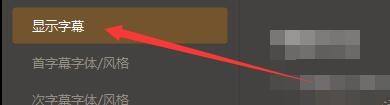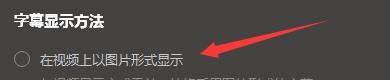GOMPlayer如何设置在视频上以图片形式显示字幕
时间:2025-09-17 | 作者: | 阅读:0或许有很多的用户想了解GOMPlayer如何设置在视频上以图片形式显示字幕,下面让心愿游戏的小编为你解决这个问题吧,一起来看看!
GOMPlayer如何设置在视频上以图片形式显示字幕
1、双击打开软件,点击左上角的齿轮"设置"图标。
2、接着点击新界面中的"字幕"选项。
3、在打开的窗口界面中,点击左侧栏中的"显示字幕"选项。
4、然后找到右侧中的"字幕显示方法"一栏,最后将其中的"在视频上以图片形式显示"勾选上就可以了。
结语:以上就是心愿游戏的小编为你带来的GOMPlayer如何设置在视频上以图片形式显示字幕,希望能帮到大家,更多相关的文章请关注心愿游戏
来源:https://soft.3dmgame.com/gl/5956.html
免责声明:文中图文均来自网络,如有侵权请联系删除,心愿游戏发布此文仅为传递信息,不代表心愿游戏认同其观点或证实其描述。
相关文章
更多-
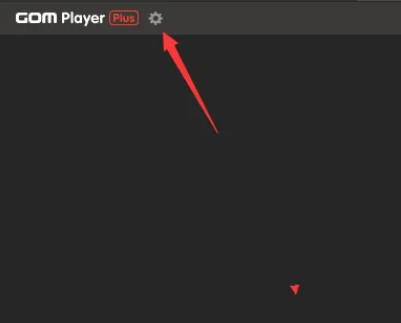
- GOMPlayer怎么关闭同时运行程序
- 时间:2025-10-09
-
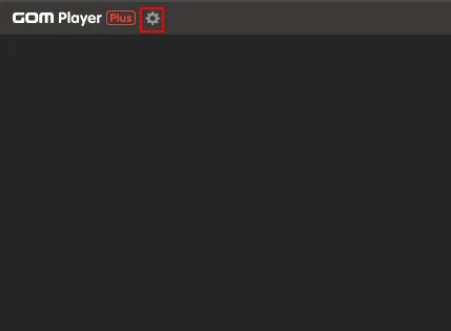
- GOMPlayer如何启用均衡器功能
- 时间:2025-10-09
-
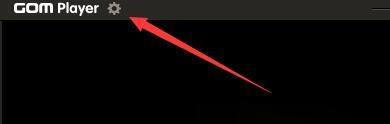
- GOMPlayer如何设置启用视频满屏播放
- 时间:2025-10-09
-
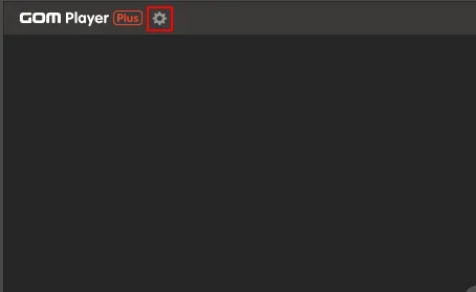
- GOMPlayer如何设置在播放过程中显示鼠标
- 时间:2025-10-09
-

- GOMPlayer如何设置从上一次观看位置继续播放DVD
- 时间:2025-09-19
-

- GOMPlayer如何使用硬件加速功能
- 时间:2025-09-18
-

- GOMPlayer如何设置在播放进度条上显示章节标志
- 时间:2025-09-18
-

- GOMPlayer如何设置自动生成日志文件
- 时间:2025-09-18
大家都在玩
热门话题
大家都在看
更多-

- 抖音手机版怎么定时发布视频?手机版定时发布视频如何取消?
- 时间:2025-10-09
-

- 小红书如何设置定时发布作品功能?定时发布作品功能怎么关闭?
- 时间:2025-10-09
-

- 快手发布产品的规则是什么?发布产品违反规则会怎样?
- 时间:2025-10-09
-

- 如何在快手发布产品?在快手发布产品违规吗?
- 时间:2025-10-09
-

- 自媒体矩阵50个实名怎么弄出来?矩阵怎么开通?
- 时间:2025-10-09
-

- 为什么我的视频号没有私信功能?视频号私信功能如何打开权限设置?
- 时间:2025-10-09
-

- 抖音如何锁屏播放直播?直播如何进入视听模式?
- 时间:2025-10-09
-

- 下一站江湖2怎么拜师太初剑宗
- 时间:2025-10-09